Los relojes Galaxy no están equipados con escáneres de huellas dactilares, pero ¿sabías que puedes configurar un PIN o un patrón de pantalla de bloqueo para tu reloj inteligente Samsung? De hecho, puedes. Pero la pregunta es, ¿deberías hacerlo? ¿Y por qué lo harías?
La respuesta corta es”mejor seguridad”. Si habilita un patrón de pantalla de bloqueo o PIN en su Galaxy Watch, hay menos posibilidades de que alguien busque en sus datos en caso de que pierda su reloj inteligente. Aquí está todo lo que necesita saber.
¿No es molesta la pantalla de bloqueo de un reloj inteligente?
La mayoría de las personas que han usado una pantalla de bloqueo en un teléfono inteligente antes pero nunca usaron una pantalla de bloqueo en un reloj inteligente probablemente se imaginan que tal función rápidamente se volvería molesto en un dispositivo de muñeca. Pero ese no es el caso en absoluto.
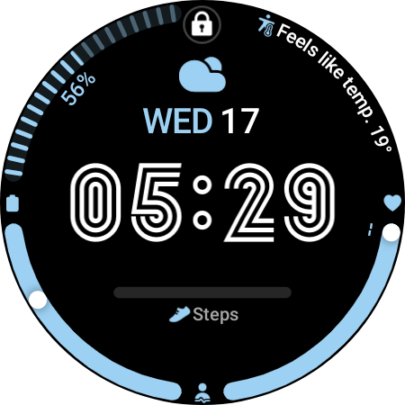
A diferencia de una pantalla de bloqueo tradicional en un teléfono inteligente, la pantalla de bloqueo del Galaxy Watch se activa solo cuando el reloj inteligente detecta que ya no lo está usando en su muñeca.
Cuando coloque el reloj inteligente en su muñeca, se le pedirá que lo desbloquee. Entonces, mientras lo sigas usando, el reloj no te molestará con el PIN o el patrón de la pantalla de bloqueo hasta que te quites el dispositivo de la muñeca y te lo vuelvas a poner.
Samsung fue lo suficientemente inteligente como para no hacer que esta característica fuera molesta o intrusiva al agregar una capa de seguridad para aquellas situaciones desafortunadas en las que podría perder su reloj.
Entonces, si desea habilitar la pantalla de bloqueo de Galaxy Watch en su dispositivo Wear OS, esto es todo lo que tiene que hacer:
Configurar la pantalla de bloqueo en su Galaxy Watch
Primero, abra la aplicación Configuración en su Galaxy Watch 4 o Galaxy Watch 5. Luego, desplácese hacia abajo y acceda a”Seguridad”. Toque”Tipo de bloqueo”y seleccione si desea configurar un patrón o una pantalla de bloqueo basada en PIN. Luego, ingrese el PIN o el patrón que desea usar.
Opcionalmente, puede elegir ocultar o no información en la esfera del reloj cuando el reloj inteligente está bloqueado. Con esta función habilitada, la esfera del reloj no revelará su conteo de pasos y otros datos de actividad física hasta que desbloquee el reloj inteligente.
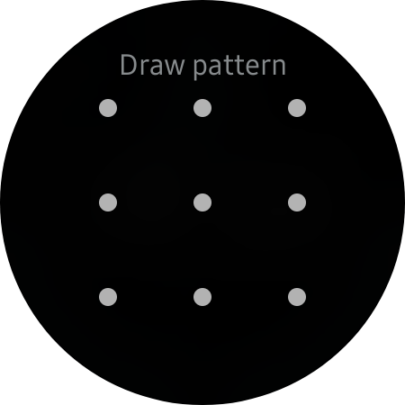
Una vez su Galaxy Watch está bloqueado, verá un icono de candado en la parte superior de la esfera del reloj. Si no ingresa el PIN o patrón correcto, solo tendrá un acceso muy limitado a poca información en el reloj inteligente.